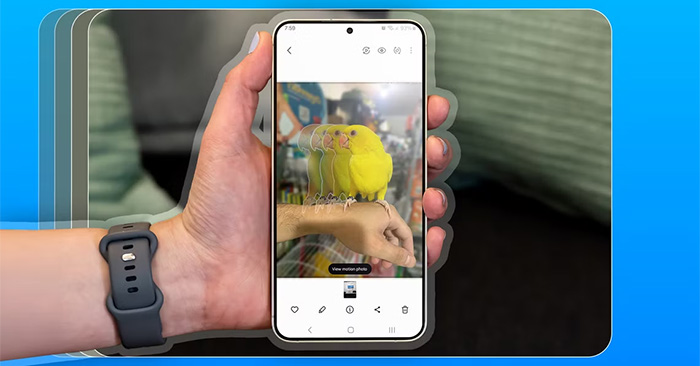當像在 Windows 中設定預設印表機這樣簡單的事情導致錯誤時,這是令人沮喪的。幸運的是,解決「操作無法完成(錯誤 0x00000709)」錯誤並不太困難。您可以採取以下措施來解決錯誤並返回列印。
1. 檢查是否有其他印表機的干擾
如果連接了多台印表機,Windows 在嘗試變更預設印表機時有時可能會顯示「操作無法完成」錯誤。為避免任何干擾,請中斷除要設定為預設印表機以外的所有其他印表機。那你就不會遇到任何錯誤。
2. 執行印表機疑難排解
執行內建的 Windows 印表機疑難排解程式是修復各種與印表機相關的錯誤(包括此錯誤)的有效方法。此工具將掃描您的系統是否有所有常見問題,並嘗試修復可能導致「操作無法完成」錯誤的問題。
若要執行印表機疑難解答,請依照下列步驟操作:
- 右鍵單擊開始按鈕並選擇設定。
- 選擇系統從左側邊欄標籤。
- 在右側窗格中,按一下故障排除。
- 點選其他疑難排解。
- 定位印表機故障排除並點擊跑步旁邊的按鈕。
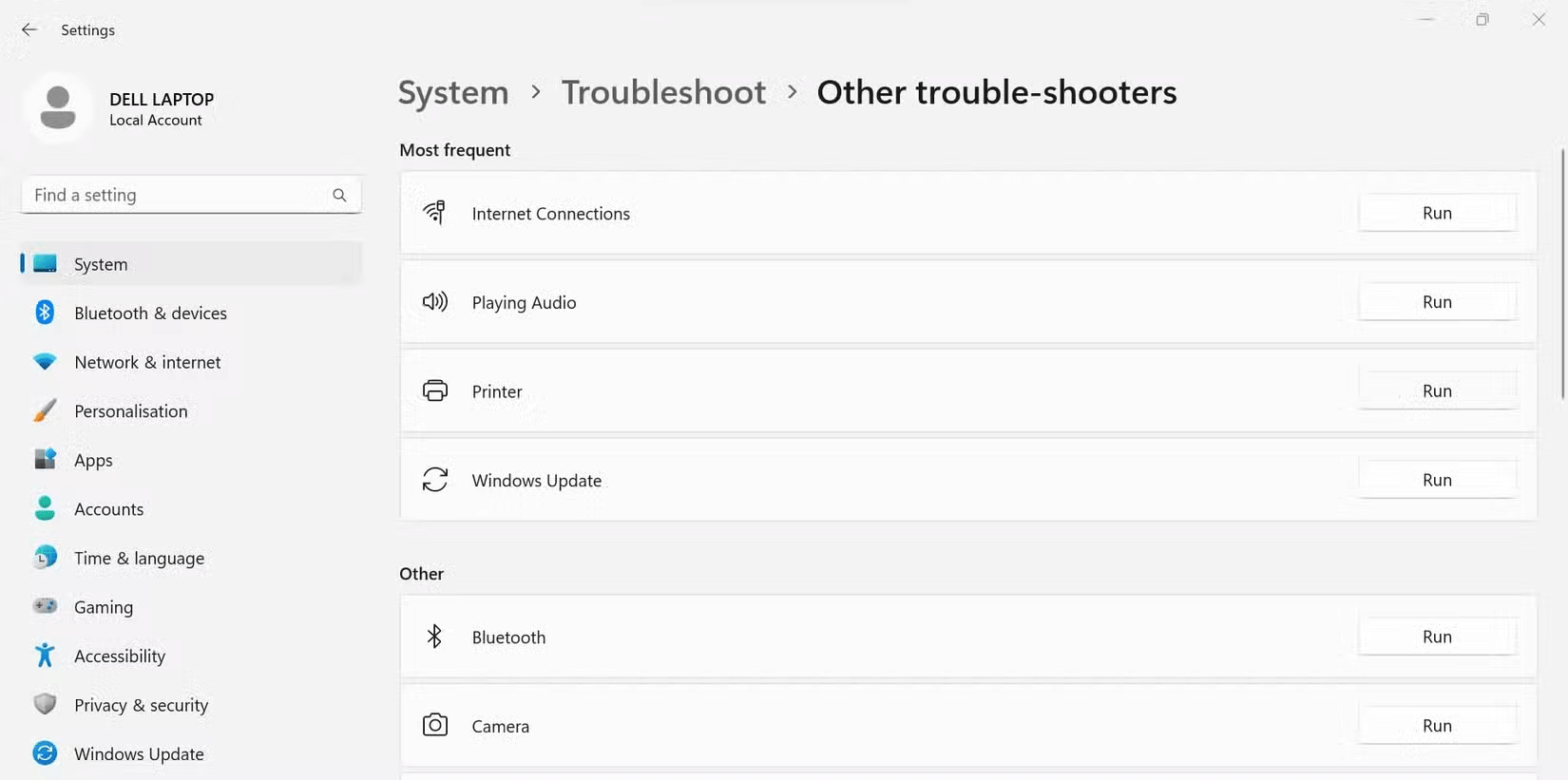 如何修復 Windows 上的「錯誤 0x00000709:操作無法完成」圖片 1
如何修復 Windows 上的「錯誤 0x00000709:操作無法完成」圖片 1
等待疑難排解程式運行,然後再次嘗試變更預設印表機。
3. 變更印表機選項
預設情況下,Windows 會為您管理預設印表機。雖然此功能很有用,特別是如果您經常連接到不同的印表機,但有時它會導致問題。因此,最好關閉此功能。
若要封鎖 Windows 管理預設印表機,請依照下列步驟操作:
- 按贏+我到 。
- 選擇藍牙和裝置從左側邊欄標籤。
- 在右側窗格中,按一下印表機和掃描儀。
- 在印表機首選項部分,關閉旁邊的開關允許 Windows 管理我的預設印表機。
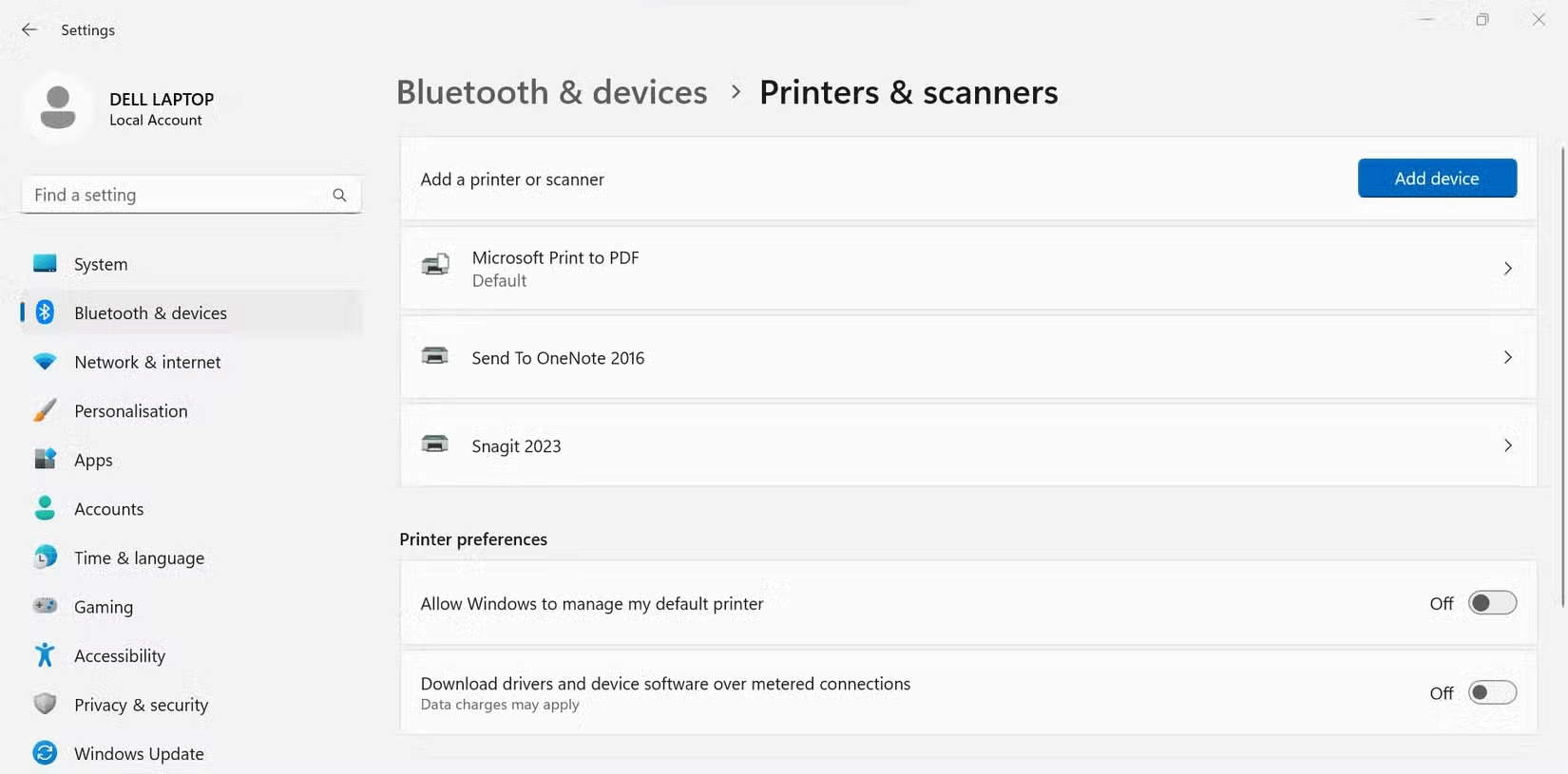 如何修復 Windows 上的「錯誤 0x00000709:操作無法完成」圖片 2
如何修復 Windows 上的「錯誤 0x00000709:操作無法完成」圖片 2
4. 在登錄編輯器中重新命名印表機
錯誤訊息 0x00000709 建議您正確命名印表機。在下一個步驟中,您將在登錄編輯器中手動變更名稱。
警告:雖然已知以下調整可以解決問題,但您需要小心並正確遵循步驟。對註冊表文件進行不正確的更改可能會導致嚴重的問題。
在繼續之前,請確保建立相關註冊表檔案的備份。完成後,請依照下列步驟操作:
- 按贏+S開啟搜尋選單。
- 類型登錄編輯器在搜尋框中點選以管理員身份執行。
- 在登錄編輯器網址列中,貼上以下路徑並按進入快速導航至 Windows 鍵:
ComputerHKEY_CURRENT_USERSoftwareMicrosoftWindows NTCurrentVersionWindows- 按兩下裝置右窗格中要編輯的項目。
- 在價值數據字段,將第一個條目替換為您的印表機名稱。
- 點選好的儲存更改。
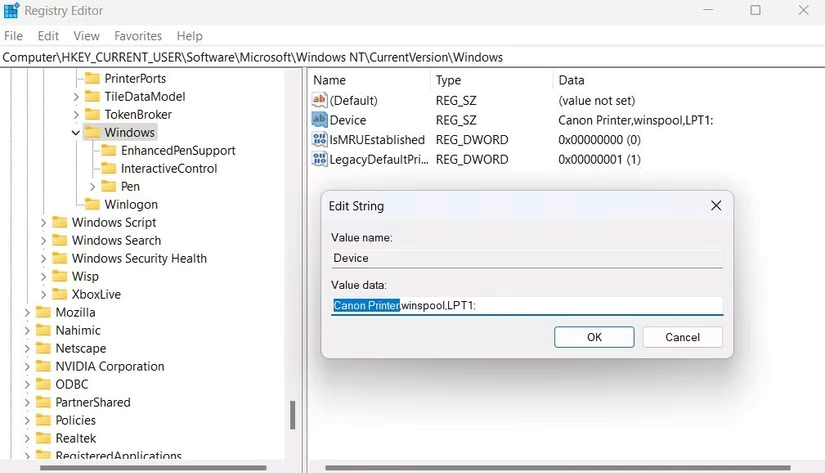 如何修復 Windows 上的「錯誤 0x00000709:操作無法完成」圖片 3
如何修復 Windows 上的「錯誤 0x00000709:操作無法完成」圖片 3
確保完成上述步驟後重新啟動電腦。如果重新命名註冊表項沒有影響,請套用其餘修復。
5. 更改RPC連線設定
變更印表機名稱後,請確保印表機已連接至網路。如果印表機已連接,但仍發生錯誤,請嘗試在群組原則編輯器中修改 RPC(遠端過程呼叫)連接設定。此策略管理遠端列印後台處理程序的 RPC 連線的協定設定。
筆記:本機群組原則編輯器僅適用於 Windows Professional、Education 和 Enterprise 版本。如果您使用的是家庭版,則此修復不適用於您。
若要啟用和變更策略設置,請執行下列步驟:
- 開啟搜尋選單,輸入編輯群組策略並選擇出現的第一個結果。
- 使用左窗格導覽至電腦設定 > 管理範本 > 印表機。
- 按兩下配置 RPC 連接設定政策偏右。
- 點選啟用啟用該策略的選項。
- 點選用於傳出 RPC 連線的協定下拉式選單並選擇透過命名管道進行 RPC。
- 點選應用 > 確定。
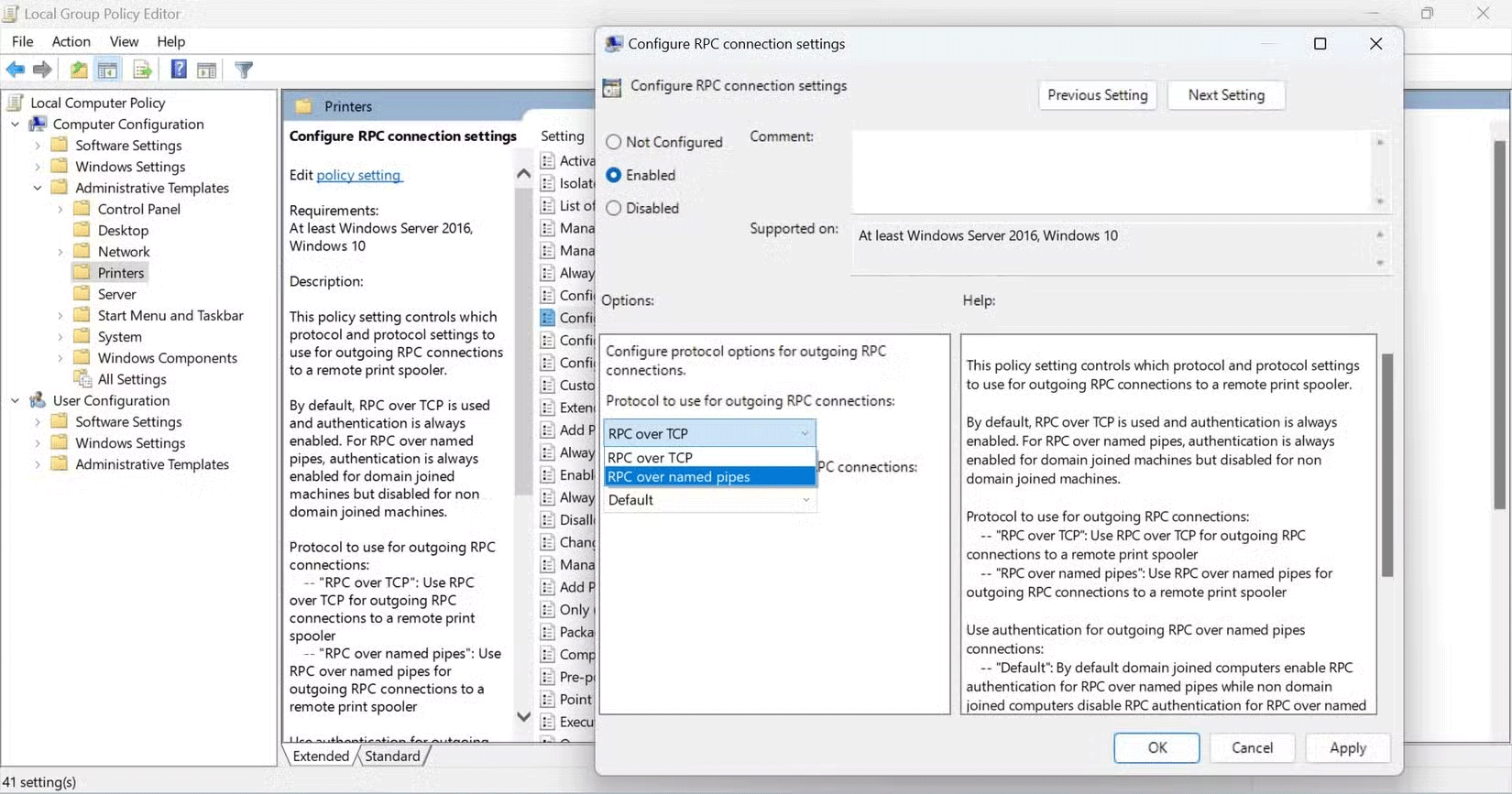 如何修復 Windows Picture 4 上的“錯誤 0x00000709:操作無法完成”
如何修復 Windows Picture 4 上的“錯誤 0x00000709:操作無法完成”
重新啟動電腦以使變更生效。如果執行此操作後錯誤仍然存在,請重複上述步驟並選擇RPC over TCP 來自用於傳出 RPC 連線的協定下拉式選單 .如果這也不起作用,您可以從以下位置啟用或停用身份驗證對傳出 RPC 連線使用身份驗證下拉式選單 - 嘗試將此選項切換到未選擇的選項。
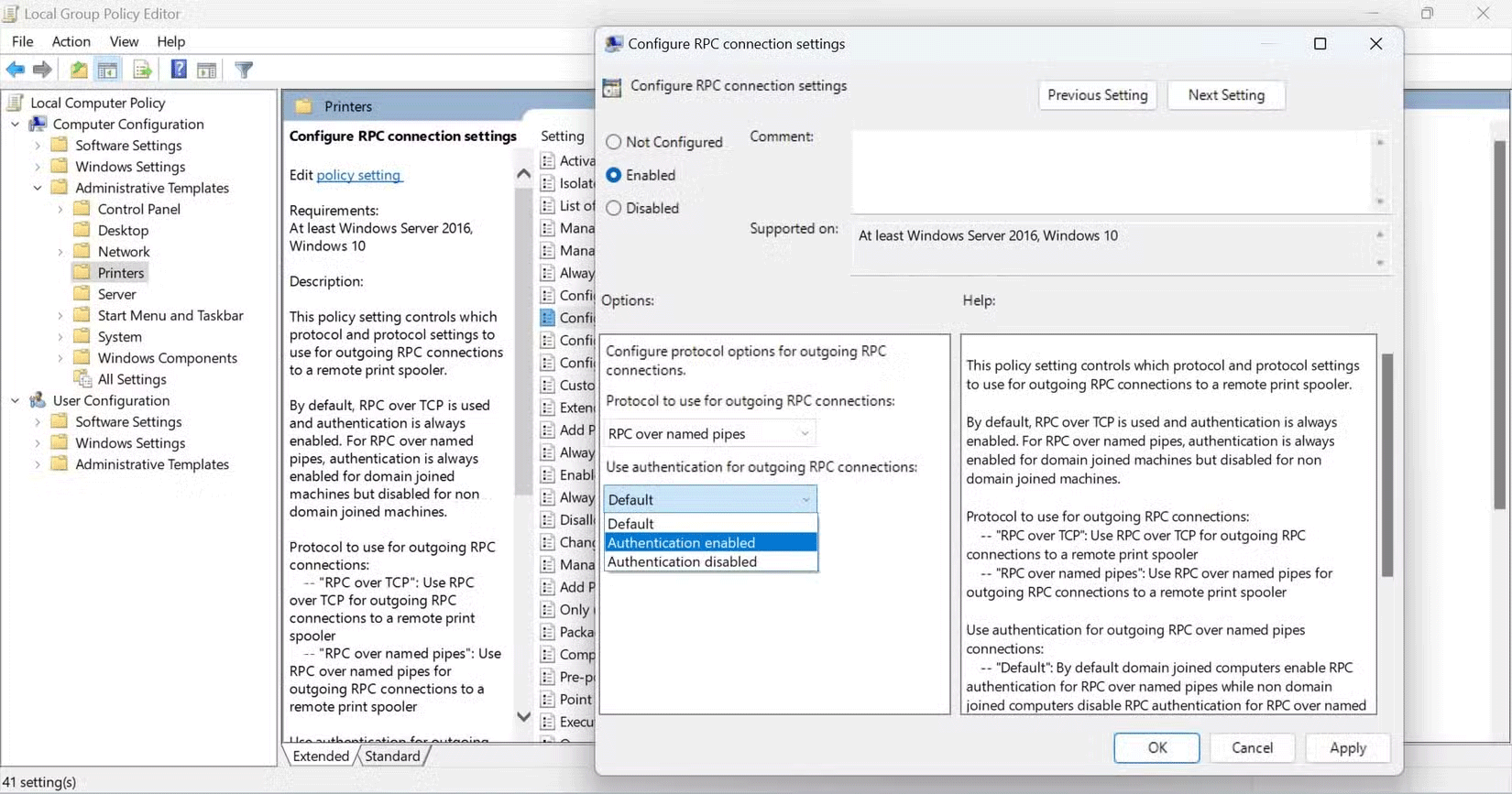 如何修復 Windows 圖片 5 上的“錯誤 0x00000709:操作無法完成”
如何修復 Windows 圖片 5 上的“錯誤 0x00000709:操作無法完成”
6.卸載有問題的更新
安裝 Windows 更新後是否立即收到錯誤 0x00000709?如果是這樣,則更新可能會導致問題。在這種情況下,卸載有問題的更新應該可以解決錯誤並恢復正常。
卸載 Windows 更新的方法有很多種,但最簡單的方法是透過「設定」應用程式。操作方法如下:
- 按贏+我開啟“設定”應用程式。
- 在左側邊欄中,按一下Windows更新。
- 在右側窗格中,按一下更新歷史。
- 在下面相關設定, 點選解除安裝更新。
- 透過檢查安裝日期尋找最新更新。
- 點選解除安裝選項旁邊的更新名稱,然後按照螢幕上的提示完成該過程。
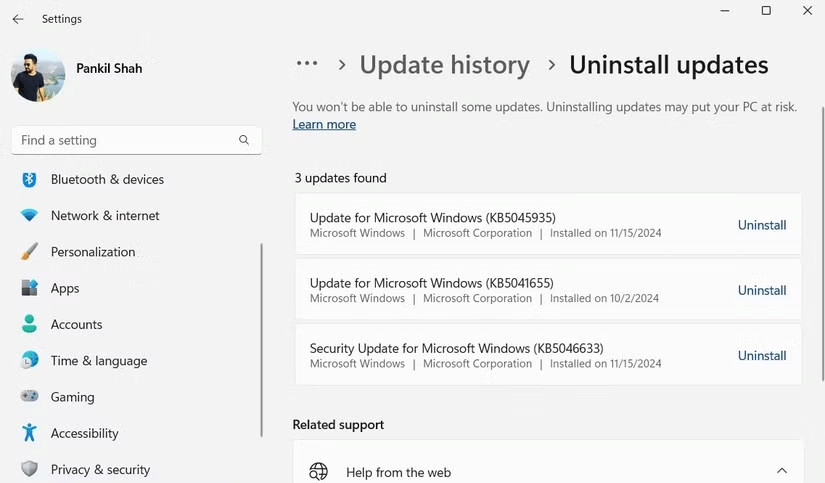 如何修復 Windows Picture 6 上的“錯誤 0x00000709:操作無法完成”
如何修復 Windows Picture 6 上的“錯誤 0x00000709:操作無法完成”
刪除更新後,您應該能夠毫無問題地更改預設印表機。
無法設定預設印表機確實很煩人。但是,除非印表機出現問題,否則上面列出的步驟之一可以幫助解決 Windows 上的「操作無法完成(錯誤 0x00000709)」錯誤並立即列印。
4 ★ | 2 投票